PS4で録画した動画やスクリーンショット(キャプチャーギャラリー)のデータを移動したいときの注意点です。
PS4本体のHDDがいっぱいになってきたときに外付けのHDDに移動させようと考えますよね?
そのときに注意点がありますので、紹介しようと思います。
拡張ストレージに指定してはいけない
キャプチャーギャラリーを移動したい外付けHDDは拡張ストレージにしてはいけません。
- 拡張ストレージ=ゲームソフト&アプリケーション用のデータ保管
- キャプチャーギャラリー(動画とスクリーンショット)は移動できない
PS4の現在の仕様では拡張ストレージに指定した外付けHDDにはキャプチャーギャラリーのデータは移動できません。
指定したHDDはキャプチャーギャラリーの移動ができなくなるということです。
つまり、キャプチャーギャラリーのデータとゲームデータは1つの外付けHDDにまとめて移動できないということです。
- キャプチャーギャラリー用
- ゲームのデータ用
それぞれ2つのHDDが必要になります。
キャプチャーギャラリーのデータを移すHDDの場合、
「拡張ストレージにしますか?」→「しない」
という選択をしてください。
キャプチャーギャラリーの移動はUSBの記録媒体で可能
キャプチャーギャラリーの移動はUSBにつなげられる記録媒体なら、ほぼ何でもいけます。
- USBメモリ
- HDD
どちらでも可能です。
まとめて大量のデータを移動するなら、HDDを使うことになると思います。
実際は移動というよりはコピーするだけです。
移動したいデータをコピーしたあとは本体のデータを消します。
拡張ストレージを使うときはUSB3.0(USB2.0ではできない)が必須ですが、
キャプチャーギャラリーを移動する媒体の場合はUSB2.0の古いHDDでも可能でした。
USBメモリだと容量が許す限りのコピーしかできませんので、100G単位の移動にはおすすめできません。
私の家の古いバッファローの外付けHDD(HD-HESU2 USB2.0)でも移動できました。
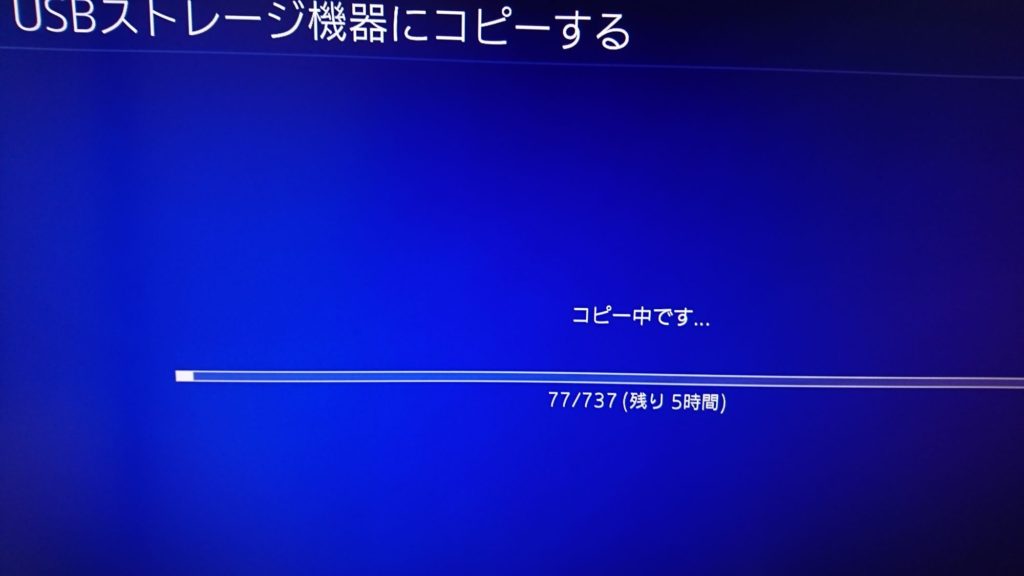
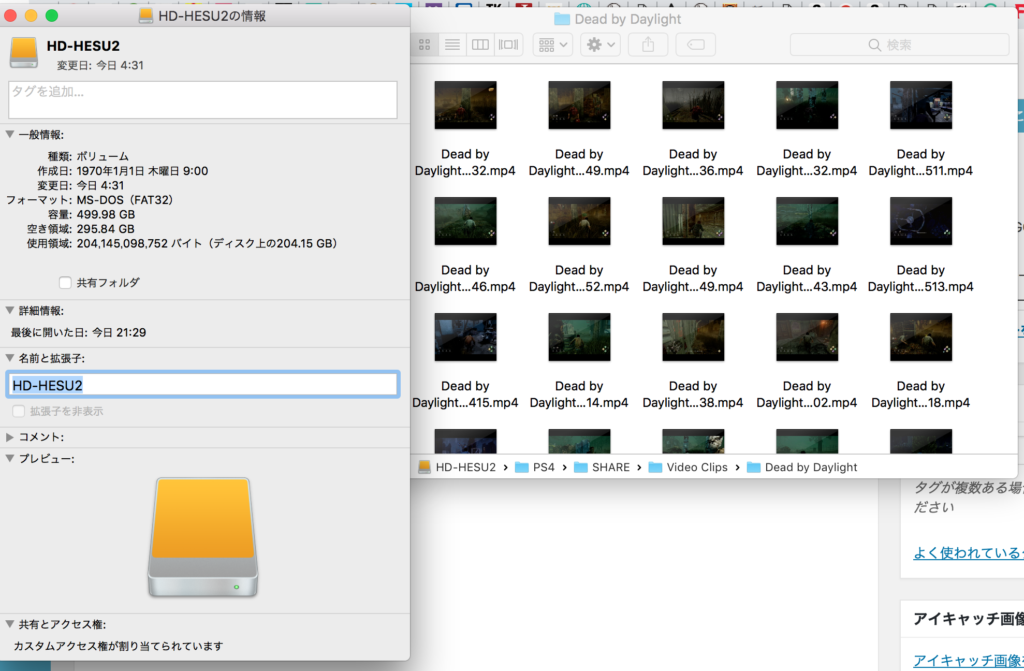
以上の2つが注意点になります。
外付けHDD買って使うときは注意して設定しましょう。
PS4用にもおすすめ
コスパよくて3年保証がついてるHDD